神舟精盾K570C笔记本u盘启动bios设置教程
时间:2018-12-06 来源:www.yumixitong.com 作者:玉米系统
神舟精盾K570笔记本硬件配置高端、外形稳重大方,是款家用和办公都能应付的高性价比的本本。这也是其受到广泛推崇的原因。今天,小编就来跟大家讲讲神舟K570如何一键启动u盘的bios设置操作。
神舟精盾记本U盘启动快捷键:F12
首先将制作好的U帮忙U盘启动盘插入到电脑的USB插口,然后开机。
在神舟精盾笔记本开机看到第一启动画面时,连续按“F12”快捷键即可。如下图所示:

在出现快捷启动界面,通过键盘上的“↑↓”方向键选择u盘,然后按回车键即可。如下图所示;
(如果不知道哪个是U盘,一看U盘品牌或者型号,二看带有USB字样)
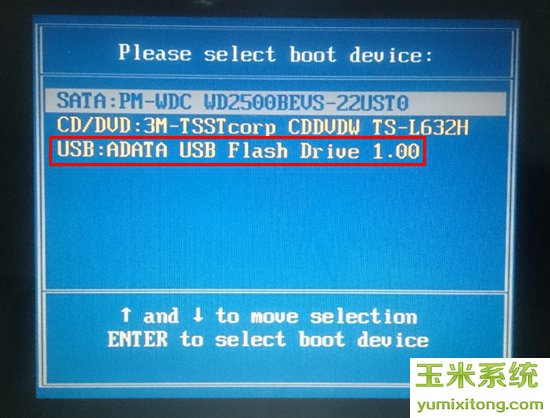
下图为u帮忙u盘启动盘选择菜单,按键盘的“↑↓”方向键选择“运行u帮忙 win8pe”,选好后按回车键进入PE系统。
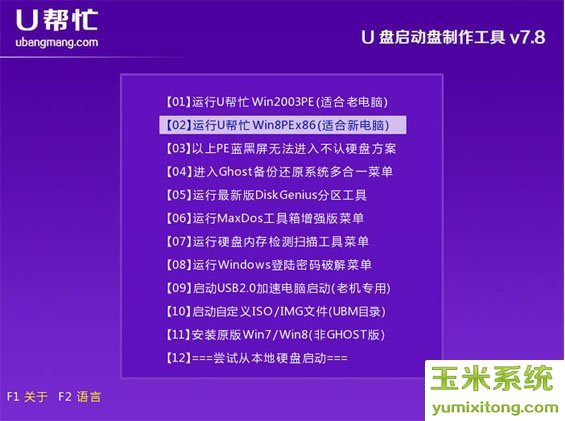
进入到PE系统后,在桌面处双击打开“U帮忙一键装机工具”,选择玉米系统进行安装即可,下图为玉米系统安装界面。
